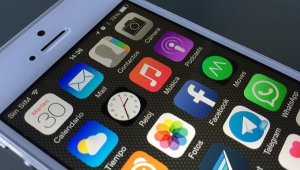Mengatasi Instagram yang tidak bisa dibuka – Instagram adalah platform berbagi foto yang dominan di internet dan telah menjadi satu-satunya situs jejaring sosial yang digunakan oleh orang-orang yang lebih suka mengekspresikan diri dengan gambar daripada kata-kata.. Tapi apa yang Anda lakukan ketika Instagram tidak dapat di buka? Di sini saya akan menunjukan apa penyebab Instagram tidak dapat di buka dan bagaimana cara memperbaikinya dengan mudah.
Hal pertama atau paling sederhana untuk memulai memperbaiki akun IG anda adalah memulai ulang perangkat Anda dan memastikan Anda memiliki koneksi Internet yang stabil. Jika Anda sudah mencoba ke duanya dan Instagram masih tidak berfungsi, ikuti cara yang akan kami sampaikan di bawah ini.
Daftar isi
- Penyebab instagram tidak dapat dibuka
- 1. Instal Ulang Instagram Versi Lama
- Cara mengatasi instagram yang tidak bisa dibuka di iphone dan Android
- 2. Hapus Data dan Cache Aplikasi (iOS/Android)
- 3. Aktifkan Izin untuk Instagram (iOS/Android)
- 4. Apakah Instagram Down?
- 5. Coba Perangkat Lain
- 6. Perbarui Instagram
- 7. Copot dan Instal Ulang Instagram
- 8. Periksa Pesan Kesalahan Umum dan Masalah Umum
- 9. Matikan VPN
- 10. Pastikan Data Latar Belakang Tidak Dibatasi
Penyebab instagram tidak dapat dibuka
Sebelum lanjut cara memperbaiki instagram yang tidak dapat di buka, sebaiknya kita analisa terlebih dahulu. apas ih penyebab nya? biasanya sebab yang sering di alami iyalah terdapat file chace yang terlalu besar dan menumpuk, kedua Ram smartphone kalian terlalu penuh sehingga membuat instagram menjadi eror.
1. Instal Ulang Instagram Versi Lama
Jika Anda memperhatikan bahwa masalah Anda dengan Instagram telah dimulai sejak pembaruan aplikasi, maka Anda dapat mencoba mengembalikan aplikasi ke versi sebelumnya. Cara terbaik untuk melakukannya adalah melalui APK Mirror.
Di browser hp Anda, cobalah cari apk tersebut lalu instal. setelah itu buka APK Mirror, lalu gunakan ikon pencarian di sudut kanan atas untuk mencari “instagram”.
Di halaman berikutnya, ketuk “Aplikasi” lalu gulir ke bawah daftar hingga Anda menemukan “Instagram by Instagram”.
Ketuk ikon unduh di sebelahnya, lalu pilih varian yang benar untuk versi Android yang Anda gunakan.
Jika harus, berikan izin kepada browser Anda untuk mengunduh dari sumber yang tidak dikenal, lalu jelajahi APK unduhan di folder Unduhan Anda (diakses melalui aplikasi File), ketuk, dan izinkan untuk menginstal.
Cara mengatasi instagram yang tidak bisa dibuka di iphone dan Android
2. Hapus Data dan Cache Aplikasi (iOS/Android)
Jika melakukan restart tidak memperbaiki Instagram Anda, coba bersihkan data aplikasi dan cache. Meskipun Anda dapat menghapus cache dan data masing-masing aplikasi di Android, di iPhone Anda perlu menghapus dan menginstal ulang aplikasi.
Beruntungnya, ada fungsi “Offload”, yang berarti bahwa data Instagram Anda masih disimpan di HP saat Anda menghapus aplikasi, jadi ini akan memulihkan semua data saat Anda menginstal ulang Instagram. Ini pada dasarnya adalah cara mendaur ulang untuk membersihkan cache.
Untuk “Offload” Instagram dari iPhone Anda, buka “Pengaturan -> Umum -> Penyimpanan iPhone.”
Gulir ke bawah hingga Anda menemukan aplikasi Instagram, ketuk, lalu ketuk “Offload App.” Buka App Store, temukan Instagram dan instal lagi.
Cara menghapus cache aplikasi Instagram di Android
- Buka “Pengaturan -> Aplikasi & pemberitahuan.”
- Ketuk tombol “Lihat semua aplikasi”.
- Gulir ke bawah dan temukan Instagram dari daftar aplikasi yang ada.
- Tergantung versi Android Anda, Anda mungkin perlu mengetuk “Penyimpanan & cache” untuk mengakses pengaturan “Hapus data” dan “Hapus Cache”.
- Ketuk “Hapus cache.” Untuk menghapus data, lakukan langkah yang sama lagi, tetapi kali ini, ketuk “Hapus penyimpanan”.
3. Aktifkan Izin untuk Instagram (iOS/Android)
Instagram memerlukan izin aplikasi yang cukup banyak untuk berfungsi dengan baik di ponsel iOS atau Android Anda – Kamera, Kontak, Mikrofon, Foto, dan Penyimpanan, untuk beberapa nama. Jika izin untuk satu atau dua di antaranya dinonaktifkan, Instagram mungkin tidak berfungsi dengan baik.
Di Android, pastikan izin aplikasi diaktifkan dengan masuk ke “Pengaturan -> Aplikasi & pemberitahuan -> Instagram -> Izin.” Bergantung pada versi Android Anda, pada layar ini Anda harus mengetuk sakelar di sebelah setiap opsi sehingga berwarna hijau, atau mengetuk entri dalam daftar “Ditolak”, lalu mengizinkannya.
Di iOS, buka “Pengaturan -> Instagram” dan pastikan semua izin yang relevan diberikan di sana.
4. Apakah Instagram Down?
Jika Instagram mengalami masalah secara menyeluruh, tidak banyak yang bisa kita lakukan kecuali menunggu tim untuk memperbaiki. Tanda server sedang down adalah jika Anda melihat atau mendaptkan kesalahan “5xx”.
Anda dapat menggunakan pihak ketiga seperti Down Detector, Is It Down?, atau Outage Report. Cukup masukkan URL dan akan memberi tahu Anda apabila Instagram sedang down akan muncul pesan seperti “Kemungkinan masalah di Instagram” atau “Masalah di Instagram.”
5. Coba Perangkat Lain
Jika masalah yang ada bukan karena koneksi Internet Anda, kamu bisa coba gunakan Instagram di perangkat lain. Atau, periksa apakah aplikasi berfungsi dengan baik di smartphone mereka dan apakah mereka melihat umpan dan dapat mengunggah foto atau video lewat hp mereka.
6. Perbarui Instagram
jika sejauh ini tidak ada yang berhasil, bisa jadi Anda belum memperbarui aplikasi Instagram ke versi terbaru di perangkat Anda. Versi yang baru biasanya akan berisi patch keamanan dan perbaikan bug. jadi cobalah untuk memperbarui instagram kalian.
Cara Untuk memperbarui aplikasi instagram:
- Buka Google Play Store dan ketuk menu (tiga garis horizontal) di kiri atas pada layar.
- Ketuk “Aplikasi dan game saya”, lalu periksa apakah ada opsi Perbarui di sebelah Instagram.
- Setelah Anda selesai memperbarui aplikasi, coba jalankan Instagram lagi.
7. Copot dan Instal Ulang Instagram
jika maslah yang di alami karena bug, anda bisa instal ulang aplikasi IG nya.
Caranya:
- Buka “Pengaturan -> Aplikasi & pemberitahuan.”
- Ketuk tombol “Lihat semua aplikasi”.
- Temukan Instagram di daftar aplikasi.
- Cukup ketuk Uninstall, lalu kembali ke Google Play Store dan instal ulang Instagram versi terbaru. Masuk lagi dan lihat apakah berhasil.
8. Periksa Pesan Kesalahan Umum dan Masalah Umum
Seperti kebanyakan aplikasi lain, Instagram juga memiliki serangkaian pesan kesalahan dan masalah, dan daftar ini diperbarui secara berkala sehingga pengguna dapat menemukan kemungkinan solusi untuk masalah sehari-hari. mereka dengan aplikasi.
Sering kali itu terjadi dengan aplikasi seluler, jadi jika Instagram tidak berfungsi di perangkat seluler Anda, periksa apakah itu berfungsi di versi Web.
Anda dapat mencatat kesalahan yang Anda lihat dan melakukan pencarian di Google untuk mengetahui apakah itu sudah ditangani. Kemungkinan besar pengguna lain memiliki masalah serupa atau sama dan menemukan bantuan.
9. Matikan VPN
Dengan menggunakan VPN, Anda dapat mengakses semua konten yang dibatasi di negara Anda. Salah satu keuntungan menggunakan VPN adalah menyembunyikan keberadaan Internet Anda dan melewati batasan regional. Ini berarti Anda dapat menggunakan aplikasi seperti WhatsApp, Instagram, dll. di negara-negara yang melarangnya.
Kelemahan dari ini adalah bahwa VPN mungkin menjadi alasan di balik Instagram tidak berfungsi. VPN yang rusak mungkin tidak memuat umpan Instagram, Anda mengalami keterlambatan dalam mengirim atau menerima pesan, dll.
Apa bila kamu gunain VPN, matikan dan lihat apakah Instagram berfungsi kembali seperti biasa.
10. Pastikan Data Latar Belakang Tidak Dibatasi
Instagram perlu terhubung ke Internet untuk terus memperbarui feed Anda, mengirim/menerima pesan, dan menampilkan pemberitahuan tentang kiriman Anda. Agar Instagram berjalan tanpa gangguan, Anda perlu memastikan data latar belakang tidak dibatasi.
Untuk memastikan data latar belakang tidak dibatasi, buka menu Pengaturan di ponsel Anda, lalu “Aplikasi & pemberitahuan-> Lihat semua aplikasi-> Instagram -> Data seluler & Wi-Fi.” Setel sakelar Data latar belakang ke Aktif. Ini memastikan Instagram memiliki akses ke Internet saat berjalan di latar belakang.
Masih Belum menemukan solusi? Laporkan Masalah ke Instagram
Jika tidak ada langkah yang tercantum di sini yang menyelesaikan masalah, Anda dapat melaporkan bug dari dalam aplikasi agar Instagram menyelidikinya. Pastikan Anda memberikan tanggapan terperinci tentang masalah yang Anda hadapi, perangkat yang Anda gunakan, dan apa yang Anda lakukan sebelum dan saat perangkat berhenti berfungsi. Hal yang sama berlaku untuk masalah dengan masuk ke akun Anda.